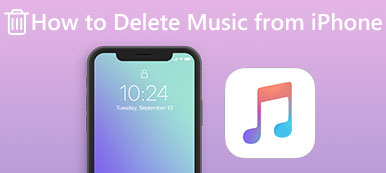중복 항목은 iPhone의 저장 공간을 차지할 수 있습니다. 특히 다른 파일을 다운로드하거나 저장할 공간이 충분하지 않은 경우 불필요한 중복 파일을 삭제하는 것이 매우 중요합니다. 중복 항목을 찾아 제거하는 방법은 컴퓨터에 iTunes를 다운로드한 경우 따라하기 매우 쉽습니다.

이 기사에서는 iTunes에서 중복 노래를 제거하는 방법을 소개하고 중복 연락처 및 사진을 제거하는 방법을 알려드립니다. 또한 iPhone에서 여러 연락처를 삭제하는 방법과 사진, 그림도 나열합니다. 계속 읽고 이러한 방법을 얻으십시오.
파트 1: iTunes 보관함에서 중복 항목을 찾아 제거하는 방법
타사 소프트웨어로 중복 항목을 제거했습니다. 그러나 이제 최신 버전으로 업데이트한 경우 iTunes 보관함에서 중복 항목을 제거할 수 있습니다. 일부 사용자는 iTunes에서 중복 노래를 제거하는 방법을 물을 수 있습니다. 다음 부분을 참조하여 이러한 문제를 해결할 수 있습니다.
iTunes에서 중복 항목을 찾는 방법
최신 버전의 iTunes를 사용하여 컴퓨터에서 중복 항목을 찾는 것은 매우 쉽습니다. 다음 간단한 가이드에 따라 iTunes 보관함에서 중복 항목을 찾을 수 있습니다.
1단계. 컴퓨터에 최신 iTunes가 있는지 확인한 다음 실행하십시오.
2단계. iTunes 창 왼쪽에서 라이브러리 탭을 클릭합니다. 그런 다음 찾으려는 파일 형식을 선택합니다. 여기에서 노래를 선택합니다.
3단계. 상단 메뉴에서 파일을 클릭한 다음 라이브러리 옵션을 선택합니다. 다음으로 중복 항목 표시를 클릭합니다.
4단계. 이제 이러한 중복 항목을 이름 또는 아티스트별로 정렬하여 항목을 함께 그룹화할 수 있습니다. 중복을 제거하려는 경우 다른 열을 사용하여 제거할 중복을 결정할 수 있습니다.
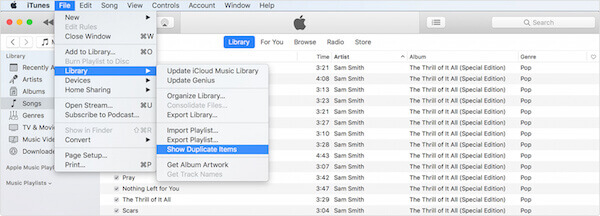
iTunes에서 중복을 제거하는 방법
iTunes를 사용하여 중복 항목을 삭제할 수도 있습니다. 이름이나 아티스트별로 중복 항목을 정렬하고 삭제할 항목을 결정한 후 원하는 대로 iTunes에서 중복 항목을 제거할 수 있습니다. iTunes에서 중복 노래를 제거하는 방법을 알려면 다음 단계를 따르십시오.
1단계. 삭제할 복제본을 선택합니다.
2단계. 상단 메뉴 모음에서 노래 옵션을 클릭한 다음 삭제 옵션을 찾습니다. 다음으로 간단하게 삭제 버튼을 클릭하여 iTunes에서 중복 항목을 삭제할 수 있습니다.
3단계. iTunes 보관함에서 중복 삭제를 완료한 후 완료를 클릭하십시오.
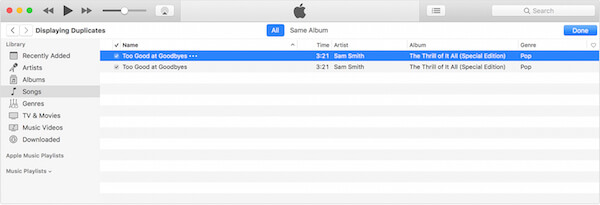
파트 2: 중복 연락처 제거 방법
중복 연락처를 제거하거나 중복 사진을 제거하려면 다음과 같은 최고의 소프트웨어를 권장합니다. iPhone 전송 중복 항목 제거를 완료합니다.
iPhone Transfer는 사진, 음악, 연락처 등을 전송하거나 관리하는 데 사용할 수 있는 최고의 iOS 전송 소프트웨어입니다. 그것은 단지 iTunes의 대안이 아닙니다. 이를 통해 iPhone, iPad 또는 iPod에서 컴퓨터로 또는 그 반대로 다양한 종류의 파일을 전송할 수 있습니다. 또한 iOS 파일을 관리하고 컴퓨터에서 쉽게 저장 공간을 확보할 수 있습니다. 중복 연락처를 제거하는 방법을 알려면 다음 단계를 따르십시오. 이 방법을 사용하여 중복 사진을 제거할 수도 있습니다.
1단계. 아이폰 전송 다운로드
먼저 공식 웹 사이트로 이동하여 컴퓨터에 iPhone Transfer를 다운로드하십시오. 그런 다음 안내에 따라 설치를 마칩니다.
2단계. iPhone을 컴퓨터에 연결
성공적으로 설치한 후 컴퓨터에서 이 소프트웨어를 실행하십시오. 이제 USB 케이블을 통해 iPhone을 컴퓨터에 연결하십시오. 감지 후 프로그램에서 iPhone이 표시되는 것을 볼 수 있습니다.

3단계. 연락처 선택
소프트웨어 왼쪽에서 연락처 옵션을 볼 수 있습니다. 클릭하기만 하면 됩니다. 그리고 몇 초만 기다리면 모든 연락처가 로드됩니다.
4단계. 중복 연락처 제거
이제 이 프로그램의 상단 표시줄에 있는 De-duplicate 버튼을 클릭해야 합니다. 팝업 창이 나타나면 일치 유형을 선택하고 병합을 클릭하여 중복 연락처를 제거하십시오.

파트 3: iPhone에서 여러 노래 사진을 삭제하는 방법
TunesGo라는 다른 소프트웨어를 사용하여 iTunes에서 여러 곡을 삭제하고 중복 사진을 제거하는 방법을 완료할 수도 있습니다. Wondershare 곡 이동 는 iPhone 또는 기타 iOS 장치에 저장된 미디어 파일을 관리할 수 있게 해주는 유용한 소프트웨어이며, iOS 장치에서 다른 장치로 또는 iTunes 간에 파일을 공유할 수도 있습니다. 이러한 훌륭한 관리 소프트웨어를 사용하면 원하는 대로 전문적이면서도 쉬운 방법으로 여러 곡이나 사진을 삭제할 수 있습니다. 다음 단계에 따라 iPhone에서 여러 사진과 다른 파일을 삭제하는 방법을 알아볼 수 있습니다. iPhone에서 여러 장의 사진을 삭제하는 방법을 알아 보려면 다음 단계를 읽으십시오.
1단계. TunesGo 다운로드
우선 컴퓨터에 TunesGo를 다운로드한 다음 가이드에 따라 설치를 완료해야 합니다. 그런 다음 이 소프트웨어를 시작합니다.
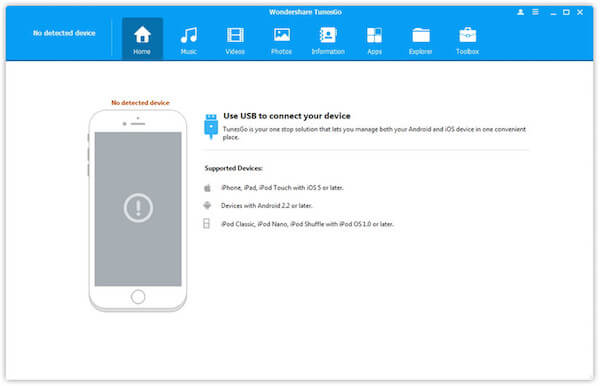
2단계. 아이폰 연결
iPhone을 컴퓨터에 연결합니다. iOS 기기를 자동으로 동기화합니다. 당신이해야 할 일은 그것을 기다리는 것입니다.
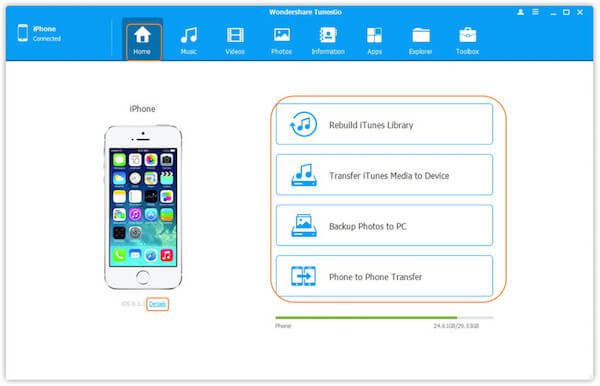
3단계. 삭제를 선택하십시오
상단 도구 모음에서 음악 또는 사진을 선택합니다. 그런 다음 삭제할 항목을 선택하고 삭제 버튼을 클릭하여 여러 노래나 사진을 삭제할 수 있습니다. 빨리 보고 싶다면 여기를 체크 iPhone에서 메시지 삭제.

결론
이 글에서는 다음을 소개합니다. 중복을 제거하는 방법 iTunes에서, 그리고 iPhone에서 여러 연락처를 삭제하는 방법. 이러한 방법을 사용하여 iTunes에서 중복을 찾아 삭제하거나 iPhone에서 여러 사진을 삭제할 수 있습니다. 그런데 실수로 중요한 것을 삭제했다면, 무료 데이터 복구 소프트웨어 도움.